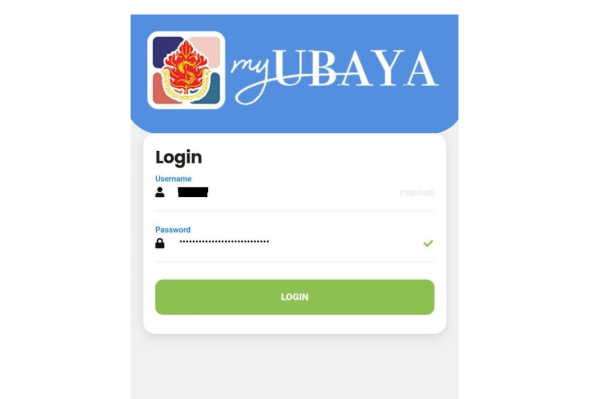Aplikasi ini dibuat untuk membantu fakultas dalam merekam kehadiran dosen dan mahasiswa
- Panduan instalasi aplikasi
- Panduan penggunaan dosen
- Panduan penggunaan admin
- Video panduan penggunaan bagi Dosen:
FAQ DOSEN MY UBAYA 5.0
1. Bagaimana cara saya login ke aplikasi My Ubaya?
Login dapat dilakukan dengan memasukan username dan password. Username menggunakan email Gooaya tanpa @staff.ubaya.ac.id dan password menggunakan password email Gooaya.
2. Saya dosen LB, bagaimana cara untuk login ke aplikasi My Ubaya?
Bagi dosen LB, login ke aplikasi bisa menggunakan username dan password yang sama dengan akun MyUbaya yang diberikan oleh pihak fakultas.
3. Saya sudah memasukan username dan password saya sesuai dengan akun gooaya saya. Namun saya tetap tidak bisa masuk ke sistem, apa yang harus saya lakukan?
Silahkan kirimkan informasi username dan tangkapan layar yang menunjukan anda tidak bisa masuk kedalam sistem ke WA Hotline SIM (0821 222 111 31).
4. Mata kuliah saya ada yang tidak muncul pada halaman presensi, apa yang harus saya lakukan?
Silahkan cek pada MyUbaya lama anda terlebih dahulu, mata kuliah yang muncul akan sesuai dengan mata kuliah yang tercatat pada MyUbaya lama anda. Apabila mata kuliah anda tidak tercatat, silahkan hubungi fakultas untuk membenarkan data.
5. Kapan saya bisa melakukan proses untuk membuka kelas?
Proses buka kelas dapat dilakukan pada hari yang sama / hari sebelum kelas berlangsung. Dosen tidak dapat membuka kelas untuk kelas yang harinya sudah berlalu.
6. Jika dosen yang mengajar lebih dari 1 orang pada 1 kelas, apa yang harus saya lakukan?
Untuk kelas yang diajari lebih dari 1 dosen, maka inputan SKS ajar dosen lainnya dilakukan oleh dosen yang membuka kelas.
Sebagai contoh, pada kelas X diajar oleh dosen A, B, C, D, dan E secara bersamaan.
Maka apabila salah satu dosen diatas, contohnya dosen C membuka kelas, maka dosen C ini juga wajib untuk menginputkan SKS rekan dosennya A,B,D dan E.
7. Saya ingin membuka kelas, namun pada saat saya ingin menyimpan muncul notifikasi kelas tabrakan, apakah saya boleh untuk melanjutkan?
Pada saat membuka kelas, apabila ada jadwal yang tabrakan, maka secara otomatis SKS dosen pada mata kuliah tersebut akan menjadi 0.
8. Ketika saya menekan tombol “ya” pada konfirmasi buka kelas, muncul error “Unhandled Exception”, apa yang harus saya lakukan?
Kirimkan secara detail hal-hal apa saja yang dilakukan sehingga memunculkan pesan error tersebut disertai dengan tangkapan layar pada saat error terjadi ke WA Hotline SIM (0821 222 111 31)
9. Pada saat saya membuka kelas, tiba-tiba koneksi internet saya terputus, apakah data saya tetap tersimpan?
Untuk mengetahui suatu kelas sudah tersimpan atau tidak, dapat dilihat kembali pada riwayat kelas ajar.
10. Ada data yang salah saat saya membuka kelas, apakah saya bisa melakukan edit untuk kelas yang salah tersebut?
Apabila terdapat data yang salah pada suatu kelas, anda dapat menekan tombol riwayat kelas ajar dan menekan tombol edit untuk mengedit kembali data kelas tersebut.
11. Saya salah membuka kelas, bagaimana cara untuk menghapus kelas yang salah tersebut?
Tombol hapus kelas tersedia pada halaman edit. Halaman edit dapat diakses dengan menekan tombol riwayat kelas ajar lalu menekan tombol edit pada kelas yang tersedia.
12. Saya sudah membuka halaman edit, kenapa tidak ada tombol untuk menghapus kelas?
Apabila tombol hapus tidak muncul, maka artinya mahasiswa sudah melakukan presensi dan mengisi kuesioner sehingga kelas tersebut tidak dapat dihapus.
13. Ada mahasiswa yang tidak hadir saat perkuliahan, saya ingin mencatat bahwa mahasiswa tersebut tidak hadir pada kelas saya, apa yang harus saya lakukan?
Apabila ada mahasiswa yang tidak hadir saat perkuliahan dan ingin dicatat tidak hadir, maka dosen dapat menekan tombol riwayat ajar lalu menekan tombol override presensi / daftar presensi. Pada halaman ini, dosen dapat mengatur siapa saja mahasiswa yang hadir dan tidak pada satu kelas perkuliahan.